我们在用迅捷CAD编辑器制图的时候,常常需要给CAD图纸做各种标注。但是有时候会遇到这样一个问题,需要同时修改标注文字的颜色和大小。若是一个一个的去修改会非常的麻烦。那么如何统一修改标注文字的颜色和大小?接下来小编就带各位了解迅捷CAD编辑器怎么统一修改标注文字得吧,一起来看看。
一、在软件命令行里输入命令【D+Enter键】命令字符,或是在菜单栏里选择【标注-标注样式管理器】选项,会弹出【标注样式管理器】弹窗。
二、在【标注样式管理器】弹窗中,找到当前使用的标注样式,然后点击【修改(M)】按钮,调用出【修改标注样式:xxx】的次弹窗。
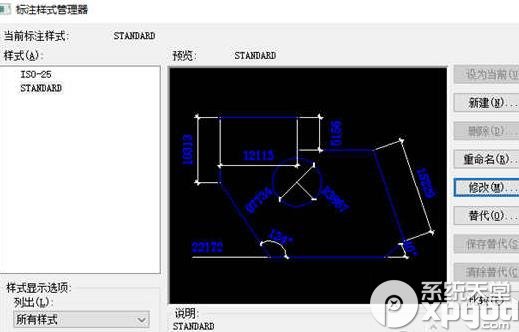
三、在【修改标注样式:xxx】次弹窗中,我们切换到【文字】标签页面,在这个页面下,可以看到关于“标注文字”相应的所有设置,其中就包括“文字颜色”和“文字高度”选项。我们可以进行以下操作:
(1)点击【文字颜色】选项,可以在右侧的下拉菜单中选择不同的颜色,修改标注文字的颜色。
(2)点击【文字高度】选项,亦可以在右侧的下拉菜单中调节不同的数字,修改标注文字的大小。
统一修改好标注文字的颜色和大小后,点击【确定】按钮即可关闭【修改标注样式:xxx】次弹窗,返回【标注样式管理器】弹窗。
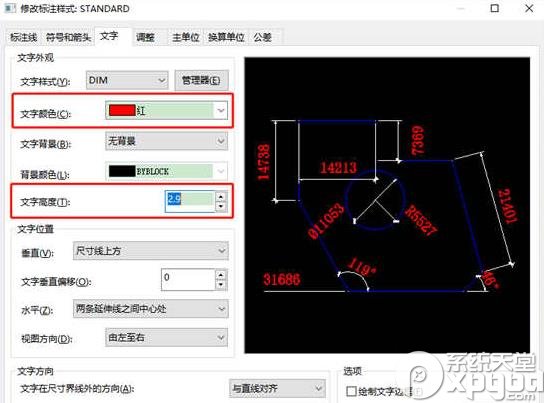
四、在【标注样式管理器】弹窗中,我们点击右侧的【设为当前(u)】按钮,确认把统一修改好标注文字颜色和大小的标注样式设置为当前应用的标注样式。之后点击【关闭】按钮即可。

五、这时候我们会发现,之前需要修改颜色和大小的标注文字已经按要求统一修改完成,并且我们可以使用当前新设置的文字标注样式对CAD图纸进行新的标注。

以上就是小编个大家带来的关于迅捷CAD编辑器专业版里演示操作的全部内容啦,如何统一修改标注文字的颜色和大小的具体方法步骤,对于CAD制图工作的小伙伴们很有帮助。
想了解更多的软件教程,那就关注系统天堂吧。
